Amazon Music एक स्ट्रीमिंग प्लेटफ़ॉर्म है जो Amazon Prime सदस्यों को दिया जाता है, जिससे वे दुनिया भर में 100 मिलियन गाने सुन सकते हैं। इसके अलावा, यह स्ट्रीमिंग प्लेटफ़ॉर्म अपने उपयोगकर्ताओं को बिना किसी शुल्क के पॉडकास्ट और रेडियो स्टेशनों तक पहुँच प्रदान करता है। इसकी व्यापक विशेषताओं के साथ, जैसे कि विभिन्न अवसरों के लिए प्लेलिस्ट बनाने की इसकी क्षमता, जब आप उन्हें डाउनलोड करते हैं तो इन गानों को ऑफ़लाइन एक्सेस करना Amazon Prime Music को और अधिक आशाजनक बनाता है। इस गाइड में, आप सीखेंगे अमेज़न म्यूज़िक कैसे डाउनलोड करें प्राइम संस्करण का उपयोग करना। हम अमेज़ॅन से संगीत प्राप्त करने के विकल्प के रूप में उपयोग करने के लिए शीर्ष-स्तरीय उपकरण और कार्यक्रम भी प्रदान करते हैं।
भाग 1: अमेज़न प्राइम सदस्यता के साथ अमेज़न म्यूज़िक डाउनलोड करें
यह स्पष्ट है कि अधिकांश लोगों को संगीत पसंद है, Amazon Music Unlimited उन उपयोगकर्ताओं के लिए सबसे अच्छा समाधान है जो केवल कुछ क्लिक के साथ लाखों गानों तक पहुँचना चाहते हैं। यह सशुल्क सदस्यता उपयोगकर्ताओं को बिना किसी रुकावट के दो मिलियन से अधिक गाने सुनने की स्वतंत्रता देती है, क्योंकि यह विज्ञापनों से मुक्त है। इसके अलावा, यदि आप जैज़, आरएनबी, कंट्री इत्यादि जैसे विभिन्न शैलियों में संगीत खोजना चाहते हैं तो Amazon Music Prime में फ़िल्टर विकल्प है।
आप अपनी पसंद का गाना या अपने पसंदीदा कलाकार का एल्बम ऑफ़लाइन प्लेबैक के लिए भी सहेज सकते हैं। यदि आप जानना चाहते हैं कि अमेज़ॅन प्राइम म्यूज़िक डाउनलोड का उपयोग कैसे करें, तो आपको यह करना होगा।
स्टेप 1सबसे पहले अपने डिवाइस का Amazon Prime Music खोलें पुस्तकालयइसके बाद, खोज फ़ील्ड पर जाएं और उस गीत का शीर्षक या एल्बम टाइप करें जिसे आप अपने डिवाइस पर सहेजना चाहते हैं।
चरण दोएक बार जब गाना परिणाम पृष्ठ पर दिखाई देता है, तो आप चुन सकते हैं डाउनलोड ट्रैक के लिए विकल्प। आप गुणवत्ता को इस प्रकार सेट कर सकते हैं मानक, अल्ट्रा एचडी, या स्थानिक ऑडियो.
चरण 3अंत में, गाने पर जाएं, क्लिक करें बाढ़ मेनू और चुनें डाउनलोड बटन। यदि आप अमेज़ॅन म्यूज़िक से सभी गाने डाउनलोड करना चाहते हैं, तो आप प्लेलिस्ट या एल्बम डाउनलोड करते समय भी यही प्रक्रिया अपना सकते हैं।

भाग 2: उच्च ऑडियो गुणवत्ता में अमेज़न म्यूज़िक को कैप्चर करने का सबसे अच्छा तरीका
Amazon से संगीत डाउनलोड करने के लिए म्यूज़िक Amazon Prime पर प्रीमियम अकाउंट होना ज़रूरी है। इस वजह से, कुछ उपयोगकर्ता ऑनलाइन स्ट्रीमिंग तक ही सीमित हैं और उन्हें इंटरनेट कनेक्शन के ज़रिए अपने पसंदीदा गानों तक पहुँच की ज़रूरत होती है। लेकिन हिम्मत रखें - वॉकथ्रू में अगला समाधान आपके लिए बिल्कुल सही हो सकता है। AVAide स्क्रीन रिकॉर्डरअब आप अमेज़न म्यूज़िक एमपी3 डाउनलोड करने की अपनी सीमाओं को पार कर सकते हैं।
AVAide स्क्रीन रिकॉर्डर एक स्क्रीन रिकॉर्डर है जो उपयोगकर्ताओं को न केवल कंप्यूटिंग गतिविधियों को कैप्चर करने देता है बल्कि Amazon Prime Music जैसे विभिन्न संगीत प्लेटफ़ॉर्म से गाने कैप्चर करने के लिए ऑडियो रिकॉर्डर से भी लैस है। इस नोट पर, प्रोग्राम 180 kbps से लेकर 320 kbps तक की विभिन्न गुणवत्ता के कंप्यूटर ऑडियो रिकॉर्ड कर सकता है। इसके अलावा, AVAide स्क्रीन रिकॉर्डर आपको अपने डिवाइस पर अन्य काम करते समय बैकग्राउंड में गाना बजाने देता है, जिससे आपके कई काम आसान और सहनीय हो जाते हैं।
अगले भाग के लिए, यदि आप अमेज़ॅन म्यूज़िक से एमपी 3 डाउनलोड करने का सबसे अच्छा विकल्प चाहते हैं, तो आपको पता होना चाहिए कि AVAide स्क्रीन रिकॉर्डर के साथ ऑडियो फ़ाइल कैसे कैप्चर करें।
स्टेप 1अमेज़न म्यूज़िक डाउनलोड करने के लिए वैकल्पिक टूल प्राप्त करें
सबसे पहले, नीचे दिए गए उपयुक्त डाउनलोड बटन पर क्लिक करके अपने डिवाइस पर प्रोग्राम इंस्टॉल करें। एक बार जब इंस्टॉलर आपके डिवाइस पर सहेजा जाता है, तो डबल-क्लिक करें और टूल को तब तक चलाएं जब तक कि यह आपकी स्क्रीन पर लॉन्च न हो जाए।

मुफ्त कोशिश विंडोज 7 या बाद के संस्करण के लिए
 सुरक्षित डाऊनलोड
सुरक्षित डाऊनलोड
मुफ्त कोशिश Mac OS X 10.13 या बाद के संस्करण के लिए
 सुरक्षित डाऊनलोड
सुरक्षित डाऊनलोडचरण दोऑडियो रिकॉर्डिंग पैरामीटर चुनें
मुख्य इंटरफ़ेस पर, का चयन करें ऑडियो रिकॉर्डर और टॉगल ऑन सिस्टम साउंड मेनू से AVAide स्क्रीन रिकॉर्डर को Amazon Music Prime से संगीत रिकॉर्ड करने के लिए सेट करें। हम सुझाव देते हैं कि स्लाइड करके बंद करें माइक्रोफ़ोन क्योंकि यह आपके आस-पास की आवाज़ों को पकड़ सकता है।
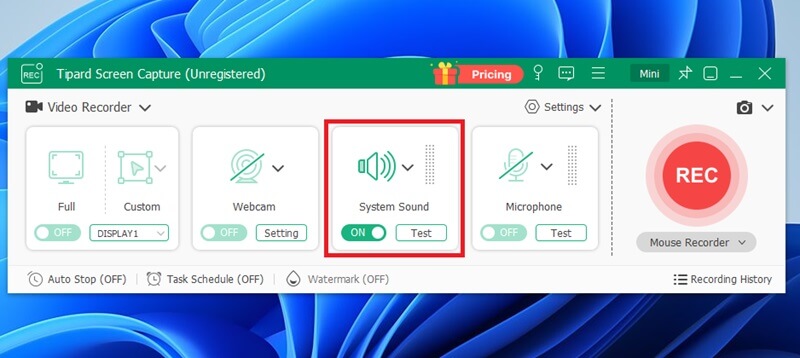
चरण 3अमेज़न म्यूज़िक रिकॉर्ड करें
एक बार पैरामीटर सेट हो जाने पर, हिट करें आरईसी बटन दबाएं और उल्टी गिनती शुरू होने का इंतज़ार करें। इसके बाद, Amazon Music Prime पर जाएं और अपनी पसंद का संगीत बजाएं। संगीत रिकॉर्ड करने के बाद, स्टॉप बटन पर टैप करें और AVAide स्क्रीन रिकॉर्डर के साथ Amazon music download PC पर आगे बढ़ें।
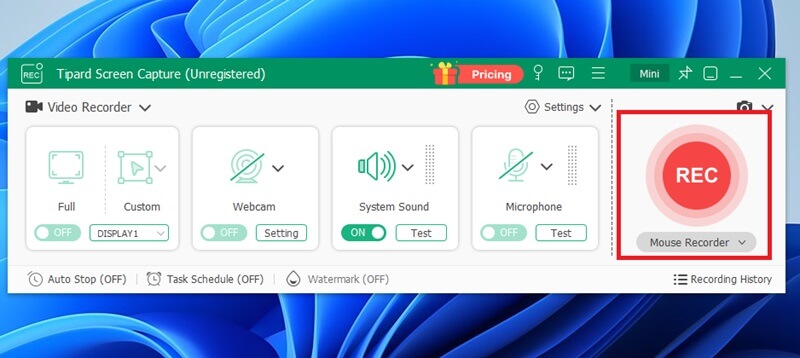
चरण 4आउटपुट सहेजें
अपनी रिकॉर्डिंग को सेव करने से पहले, आप बटन दबाकर रिकॉर्ड किए गए संगीत को सुन सकते हैं। खेल बटन। आप इन- और आउट-प्ले हेड को एडजस्ट करके रिकॉर्डिंग को एडजस्ट या ट्रिम भी कर सकते हैं। इसके बाद, अपने आउटपुट का फ़ाइल स्थान चुनें और हिट करें सहेजें.
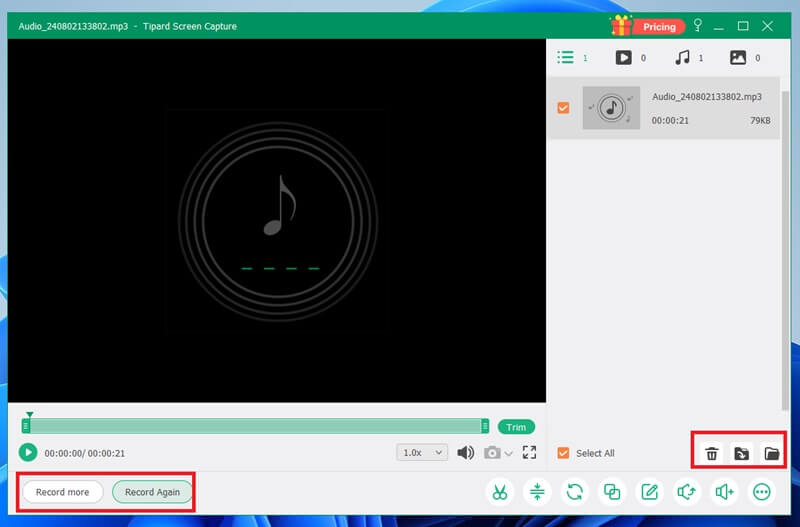
भाग 3: ऑडफ्री के साथ अमेज़न से संगीत कैसे डाउनलोड करें
ऑडफ्री उन उभरती हुई कंपनियों में से एक है जो उपयोगकर्ताओं को उनके संगीत और ऑडियो रिकॉर्डिंग की ज़रूरतों के लिए विभिन्न समाधान प्रदान करती है। इसके शानदार टूल के साथ, आपको निश्चित रूप से Amazon संगीत डाउनलोड करने का विकल्प मिलेगा। अपने ऑडफ्री ऑडियो कैप्चर के साथ, यह Amazon Prime सहित ऑनलाइन प्लेटफ़ॉर्म पर संगीत कैप्चर करने या टूल में अपनी ऑडियो फ़ाइल अपलोड करने का समाधान प्रदान करता है।
इसके अलावा, ऑडफ्री होने से आप ऑडियो रिकॉर्डिंग की दुनिया का पता लगा सकते हैं। जैसे ही आप रेडियो या ऑनलाइन प्लेटफ़ॉर्म से ट्रैक लेते हैं, आप अपने आउटपुट पर उच्च संगतता और प्लेबैक अनुभव प्राप्त कर सकते हैं क्योंकि यह MP3, WAV, AAC, OGG और AIFF जैसे 100+ से अधिक प्रारूपों को पूरा करता है, जो बाज़ार में मानक से लेकर उच्चतम ऑडियो फ़ाइल एक्सटेंशन तक है। इसके अलावा, इस प्रोग्राम में एक ID3 टैग संपादक है जहाँ आप एल्बम कवर बिछाकर और गाने की कला, वर्ष, शैली और अधिक जैसे संगीत विवरणों को संपादित करके अपने ट्रैक रिकॉर्डिंग को प्रबंधित कर सकते हैं। अंत में, ऑडफ्री माइक्रोफ़ोन और सिस्टम साउंड जैसे विभिन्न स्रोतों से एक साथ ऑडियो को समझदारी से कैप्चर कर सकता है, या आप इसके डिटेक्टर तंत्र का उपयोग करके रिकॉर्डिंग को स्वतंत्र रिकॉर्डिंग में विभाजित कर सकते हैं।
यहां बताया गया है कि आपको अपने अमेज़न प्राइम म्यूज़िक डाउनलोड विकल्प के रूप में ऑडफी ऑडियो कैप्चर के साथ क्या करना होगा।
स्टेप 1टूल पर सेलेक्ट/ऐप ऐड बटन पर क्लिक करें और ट्रैक या गाना रिकॉर्ड करते समय Amazon Music Prime को अपने स्रोत के रूप में लिंक करें। वैकल्पिक रूप से, आप ड्रैग-एंड-ड्रॉप सुविधा का उपयोग कर सकते हैं।
चरण दोरिकॉर्डिंग शुरू होने से पहले, कैप्चरिंग पैनल पर जाकर अपनी रिकॉर्डिंग प्राथमिकता निर्धारित करें। वहाँ से, आप अपने आउटपुट के लिए शीर्षक, गुणवत्ता और ऑडियो पैरामीटर जैसे सैंपल रेट, एनकोडर और बिट डेप्थ जोड़ सकते हैं। एक बार जब आप काम पूरा कर लें, तो क्रिएट और अप्लाई बटन दबाएँ।
चरण 4आप प्रीव्यू बटन दबाकर अपनी रिकॉर्डिंग को अलग-अलग सुन सकते हैं। इसके बाद, अपने स्थानीय फ़ोल्डर में रिकॉर्डिंग को खोजने के लिए सेव बटन दबाएँ। आप प्रोग्राम के साथ बनाई गई रिकॉर्डिंग की सूची देखने के लिए हिस्ट्री पैनल पर भी जा सकते हैं।

भाग 4: KeepVid ऑनलाइन के साथ Amazon Music को MP3 में डाउनलोड करें
Amazon Music से सभी गाने डाउनलोड करने के लिए आपके सबसे बुद्धिमानी भरे विकल्पों में से एक ऑनलाइन म्यूज़िक डाउनलोडर को खरीदना है। KeepVid Online आपको विभिन्न ऑनलाइन प्लेटफ़ॉर्म से उच्च-गुणवत्ता वाले ऑडियो को सहेजने में मदद करता है, जिससे आपके प्लेबैक अनुभव में संतुष्टि सुनिश्चित होती है। इसके अलावा, KeepVid Video Downloader एक मल्टी-प्लेटफ़ॉर्म टूल है जो कंप्यूटर और iPad और मोबाइल डिवाइस जैसे हैंडहेल्ड डिवाइस पर इसकी पहुँच को दर्शाता है।
टूल की एक और बेहतरीन विशेषता यह है कि आप अपने द्वारा डाउनलोड किए जाने वाले गानों को खोजने के लिए इसके सर्च बार का उपयोग कर सकते हैं। KeepVid ऑनलाइन डाउनलोडर विभिन्न साइटों से शीर्ष 10 परिणाम तैयार कर सकता है और गाने को तुरंत सहेज सकता है। दूसरी ओर, आप अपने लक्ष्य फ़ाइल को निर्दिष्ट करने के लिए इंजन में अपने इच्छित गाने का लिंक पेस्ट कर सकते हैं। अंत में, KeepVid ऑनलाइन को Amazon Music डाउनलोड करते समय इसकी मज़बूत सुविधाओं का आनंद लेने से पहले किसी पंजीकरण प्रक्रिया या शुल्क की आवश्यकता नहीं होती है।
स्टेप 1KeepVid Online की आधिकारिक वेबसाइट खोलें और अपने ब्राउज़र पर इसके लोड होने का इंतज़ार करें। इसके बाद, Amazon Prime Music पर जाएँ और उस म्यूज़िक का लिंक कॉपी करें जिसे आप सेव करना चाहते हैं।
चरण दोइसके बाद, KeepVid Online के सर्च बार में लिंक पेस्ट करें और Go बटन दबाएँ। नतीजों का इंतज़ार करें, और म्यूज़िक रिजल्ट पेज पर दिखाई देगा।
चरण 3अंत में, अपनी पसंद का प्रारूप चुनें, चाहे वह MP3 हो या MP4। आगे बढ़ने के लिए, अपने डिवाइस पर Amazon संगीत को सहेजने के लिए डाउनलोड पर क्लिक करें।

यहां कुछ सुझाव और तरकीबें दी गई हैं अमेज़न म्यूज़िक से MP3 डाउनलोड करेंइन प्लेटफ़ॉर्म को जानने से आपके डिवाइस पर संगीत सहेजना आसान हो जाता है। Amazon Music Prime आपको सीधे अपने डिवाइस पर गाने सहेजने की अनुमति देता है। दूसरी ओर, AVAide स्क्रीन रिकॉर्डर जैसे थर्ड-पार्टी प्रोग्राम भी सबसे अच्छे हैं यदि आपको कई ऑडियो रिकॉर्डिंग की आवश्यकता है।
AVAide Screen Recorder के साथ बेहतरीन पलों को कैद करें। स्क्रीनकास्ट, कस्टमाइज़ करें, और सेकंड में साझा करें।
ध्वनि रिकॉर्ड करें
- ऑडेसिटी पर कंप्यूटर ऑडियो रिकॉर्ड करें
- क्रोम ऑडियो कैप्चर की समीक्षा
- सर्वश्रेष्ठ ऑडियो रिकॉर्डिंग सॉफ्टवेयर
- Android के लिए सर्वश्रेष्ठ वॉयस रिकॉर्डर
- कंप्यूटर और फोन पर पॉडकास्ट रिकॉर्ड करें
- 3 सर्वश्रेष्ठ समाधानों का उपयोग करके मैक पर आवाज कैसे रिकॉर्ड करें
- 3 शानदार तरीकों से कंप्यूटर से ऑडियो रिकॉर्ड करें
- IPhone कॉल कैसे रिकॉर्ड करें: अनुसरण करने के लिए शानदार तकनीक




